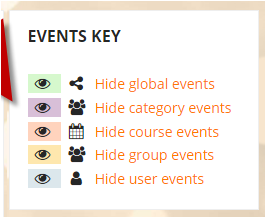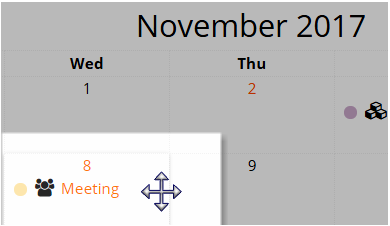Calendrier
- Blogs
- Commentaires
- Tags
- Messagerie
- Notes
- Flux RSS
- Calendrier
- Serveurs d'échange
- Recherche globale (nouveauté 3.1)
- Corbeille (nouveauté 3.1)
Le calendrier peut afficher les événements du site, du cours, du groupe, de l'utilisateur et de la catégorie en plus des dates limites des devoirs et des quiz, des heures de clavardage et autres événements du cours. Notez le code couleur sur la capture d'écran ci-dessous.
Ajouter un événement
Pour ajouter un événement de calendrier:
Les événements de groupe afficheront une icône de groupe dans le bloc d'agenda et dans la page de l'événement, le nom du groupe sera visible à côté du titre de l'événement:
- Un événement de cours sera visible pour les participants au cours en question. Seuls les utilisateurs ayant la capacité de gérer les entrées d'agenda au niveau du cours peuvent ajouter des événements de cours.
- Un événement de site est un événement "global" - visible dans tous les cours et dans le calendrier de la page d'accueil. Seuls les utilisateurs ayant la capacité de gérer les entrées d'agenda au niveau du système peuvent ajouter des événements de site.
- Définir les propriétés de l'événement
- Cliquez sur Enregistrer les modifications
Les différents types d'événements peuvent être filtrés visuellement.
Par exemple, si vous (en tant qu'enseignant) souhaitez masquer les dates d'événements de groupe (événements attribués aux groupes d'apprenants que vous créez), cliquez sur "Événements de groupe" au bas de l'agenda. Cela masquerait tous les événements du groupe et le code de couleur disparaîtrait du lien sur le calendrier. Pour afficher à nouveau les événements, cliquez à nouveau sur le lien Evénements du groupe. Cela peut rendre le calendrier plus facile à lire (surtout s'il y a de nombreux événements dans le calendrier).
- Cliquez sur le mois sur le calendrier pour obtenir une vue mensuelle développée
- En mode Calendrier, cliquez sur le bouton Nouvel événement.
- Sur une page Nouvel événement, sélectionnez le type d’événement.
- Un événement utilisateur ne sera visible que par l'utilisateur actuellement connecté (c'est-à-dire celui qui crée l'événement)
- Un événement de groupe sera visible par un groupe particulier sur le parcours (choisi dans une liste déroulante)
- De nouveaux événements peuvent être ajoutés en cliquant sur le bouton ou en cliquant dans un espace vide du jour désiré dans le calendrier.
- Lors de l'ajout, de la modification ou de la suppression d'événements, l'événement s'affiche dans une fenêtre pop-up.
- Ceux qui ont les permissions d'éditer des catégories peuvent aussi ajouter des événements de catégorie comme ici :
Les événements créés manuellement peuvent être glissés et déposés à des dates différentes, tout comme les événements Activité de feedback, Devoirs et Activité de choix. (Pour les activités, les dates changeront alors dans l'activité elle-même lorsqu'elles seront glissées vers une date différente sur le calendrier.)
Un calendrier peut être inclus dans un cours ou à la Page d'accueil du site en ajoutant un Bloc calendrier ou un Bloc événements à venir.
Autres caractéristiques
- L'ajout de dates de clôture aux activités de cours ( devoirs , questionnaires, etc.) les fera apparaître dans le bloc d'agenda en tant qu'événements de cours.
- Voir les mois précédents ou futurs.
- La date actuelle est indiquée.
- La durée d'un événement de plus d'un jour est indiquée.